Полезное
Невозможно запустить это приложение на вашем ПК – почему возникает, как исправить
Как исправить ошибку Невозможно запустить это приложение на вашем ПК
Невозможно запустить это приложение на вашем ПК – почему возникает, как исправить
Попытка запустить установленную программу или установочный дистрибутив какой-либо программы или игры в Windows 8 (8.1) и последней 10 версии может обернуться выводом сообщения, которое гласит, цитирую «Невозможно запустить это приложение на вашем ПК».

Естественно, при этом ожидаемого окна приложения или запуска игры не происходит. Почему возникает эта ошибка и как её можно побороть – рассмотрим далее в деталях.
Содержание:
«Невозможно запустить это приложение на вашем ПК» — причины возникновения данного сообщения
Почему же операционная система пришла к выводу, что запуск приложения на вашем персональном компьютере оказался невозможным? Таковых причин наберётся немало, давайте посмотрим, что этому может способствовать:
- В системе произошёл сбой – при работе операционной системы в стрессовом режиме, когда часто запускаются требовательные к ресурсам компьютера (процессору, памяти) программы и утилиты, сама же система долгое время работает без перезагрузки, то её стабильность может снизиться.
- Неподходящая разрядность установленной ОС – современные операционные системы различаются не только редакцией (Профессиональная, Домашняя и т.д.), но ещё отличаются разрядностью – 64 битная или 32 битная (x86). И если в 64 битной ОС без проблем запускаются и работают файлы, программы и игры, которые предназначены для 32 битной версии операционной системы, то в 32 битной системе ни при каких обстоятельствах не будут работать утилиты и игры, которые создавались исключительно для 64 битной версии системы.
- Запускаемый файлдистрибутив не под Windows – Если по формальным признакам файл является исполняемым, то это ещё не значит, что он создан для Windows. Существуют и другие операционные системы: это и Linux, и MacOS от Apple. К слову сказать, в мобильной операционной системе Symbian основные исполняемые файлы также имеют расширение exe.
- Вирусное воздействие – общеизвестно, что многие зловреды стараются распространить свои копии на как можно большее количество сторонних файлов и программ. Они подвергают модификации имеющиеся на компьютере файлы. Причём после этих действий работоспособность последних не гарантируется.
- Воздействие со стороны антивирусного ПО – антивирусы защищают систему от злонамеренных элементов. И некоторые, особо щепетильные, блокируют доступ к файлам, которые они считают подозрительными, при этом не выводя даже соответствующего информационного сообщения.
- «Битый» файл – также достаточно частая причина рассматриваемой ошибки. При скачивании из сети Интернет файл может некорректно загрузиться, что приводит к нарушению его структуры (целостности). Ровно тоже действительно и при считывании с любого носителя, к примеру, DVD-диска.
- Нелицензионный софтигра – если вы прибегаете к скачиванию и использованию различных неофициальных «комплектов» или сборок, то их работоспособность априори не гарантируется. Неизвестно, что за модификации туда были внесены и как это в итоге отразится на работоспособности в той или иной версии Windows. Те, кто этим занимаются, не утруждают себя в тестировании результата на самом широком круге устройств.
- Проблема с установленной версией Windows – некоторые пользователи прибегают к установке неофициальных дистрибутивов (так называемых сборок) операционной системы Windows. Поначалу всё работает хорошо, но впоследствии это может обернуться самыми разнообразными проявлениями нестабильной работы, включая рассматриваемое в материале сообщение об ошибке при попытке запуска файлов.
Разобрав причины возникновения досадной ошибки «Невозможно запустить это приложение на вашем ПК», мы теперь можем приступить к борьбе с ней, дабы увидеть за место неё необходимое нам приложение или игру.
Исправление ошибки «Невозможно запустить это приложение на вашем ПК»
- Прежде всего стоит прибегнуть к самой простой процедуре – перезагрузке компьютера. Это рекомендуется сделать, если ранее запускалось большое количество разнообразных утилит, включая ресурсоёмкие, которые достаточно интенсивно «грузили» систему. Возможно, какие-то элементы не были выгружены из оперативной памяти, что в итоге привело к возникновению спонтанного сбоя, приведшего в результате к возникновению ошибки «Невозможно запустить это приложение на вашем ПК».
- Сверьтесь с системными требованиями той программы или игры, которую вы хотите запуститьустановить. Возможно, что она создана под x64 битную версию операционной системы, а у вас установлен 32 разрядный (битный) её вариант (как это выяснить). Если данное обстоятельство подтвердится, то в данной ситуации необходимо найти версию желаемой программы или игры под 32 разрядную версию ОС, или прибегнуть к переустановке установленной у вас ОС на её 64 битный вариант.
- Обязательно проверьте, что запускаемый файл или дистрибутив предназначен для работы в среде Windows. Если в описании фигурирует Linux, MacOS, Symbian, Windows Mobile, Android, iOS и так далее, то такой файл или дистрибутив не будет работать в Windows, т.к. предназначен для другой платформы.
- Проведите полное сканирование файлов, что имеются на вашем ПК, на наличие вирусов и прочих нежелательных элементов. Стоит добавить, что антивирусное решение должно быть последней версии, базы зловредов которого перед непосредственно сканированием должны быть обновлены, в противном случае не гарантируется максимальная эффективность выявления всех возможных вирусов, троянов и прочей нечисти. Если имеющееся решение ничего подозрительно не обнаруживает, то стоит прибегнуть к дополнительному сканированию сторонним антивирусным решением, к примеру, популярным Dr.Web CureIt!, который является антивирусным сканером, который, однако, не требует установки.
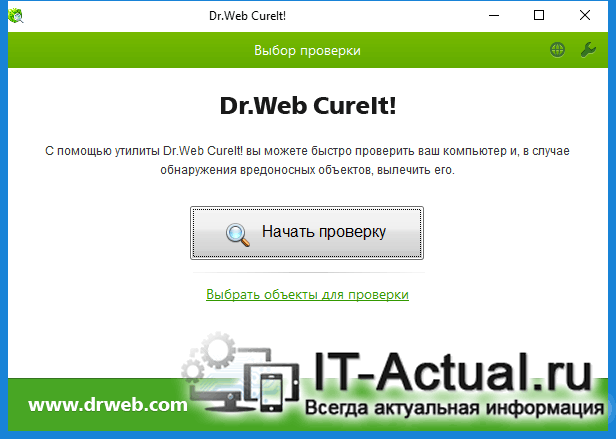
Его использование допускается даже при наличии уже установленного в системе антивируса.
Чтобы это проверить, можно на время отключить антивирус, хотя это и не рекомендуется делать. Лучше явным образом просканировать файл через соответствующий пункт контекстного меню – и если всё в порядке, то в отчёте антивирусного сканера об этом будет указано.
Наведя курсор на файл, осуществите клик вызова контекстного меню (правая клавиша мышки). Выберите пункт Свойства. Далее перейдите в открывшемся окне во вкладку с именем Совместимость, там поставьте галочку у пункта, отвечающего за запуск в режиме совместимости и чуть ниже выберите соответствующую ОС.
Для сохранения введённых изменений нажмите OK.

Попробуйте запустить вновь желаемый файл, который отказывается работать, ссылаясь на невозможность запуска на вашем ПК.
Не лишним будет и проверить системные файлы ОС Windows. Если какие-либо из них были повреждены, то это вполне может являться причиной рассматриваемой ошибки при запуске файлов.
Для проверки существует штатный инструмент, запуск которого осуществляется через окно командной строки. Для этого сделайте следующее:
- Откройте командную строку, причём от имени администратора (как это сделать).
- Введите команду, что размещена ниже и нажмите клавишу Enter.
Краткий итог
Хотя причин, которые вызывают неприятную ошибку при запуске файла или дистрибутива «Невозможно запустить это приложение на вашем ПК» весьма и весьма много, но если поступательно исключать их, то с очень высокой степенью вероятности её ликвидировать вполне по силам даже новичку, который только недавно познакомился с компьютером и только познаёт азы работы с ним.
В свою очередь, Вы тоже можете нам очень помочь.
Просто поделитесь статьей в социальных сетях с друзьями.
Поделившись результатами труда автора, вы окажете неоценимую помощь как ему самому, так и сайту в целом. Спасибо!
Невозможно запустить это приложение на Вашем ПК
После перехода на новую операционную систему от Майкрософт пользователи начали встречаться с ошибкой при запуске старых приложений о том что невозможно запустить это приложение на Вашем ПК. Эта проблема актуальная в большей степени пользователям операционной системы Windows 10.
В этой статье мы рассмотрим что делать, когда пишет невозможности запустить это приложение на Вашем компьютере и разберем из-за чего может появляться такая ошибка.
Невозможно запустить это приложение на данном компьютере
В первую очередь стоит разобраться почему система показывает Вам это сообщение. Если же Вы видите данное сообщение, то это значит что произошла ошибка совместимости, Приложение, которое Вы пытаетесь установить не совместимо с установленной у Вас операционной системой Windows 10. К примеру, если Вы пытаетесь установить какую-то старую версию программы разработанную для более ранней версии Windows.
Режим совместимости Windows 10
В таком случае можно попытаться запустить данное приложение в режиме совместимости. Более подробно об режиме совместимости Windows 10 мы рассказывали в нашей статье.
- Для этого жмем по нему правой кнопкой мыши и переходим в Свойства.
- Далее Совместимость и здесь выбираете либо Запустить средство устранения проблем с совместимостью > Использовать рекомендованные параметры для запуска, или если Вы знаете в какой из версий она запускалась, установите отметку напротив Запустить программу в режиме совместимости и выбрать подходящую версию операционной системы.
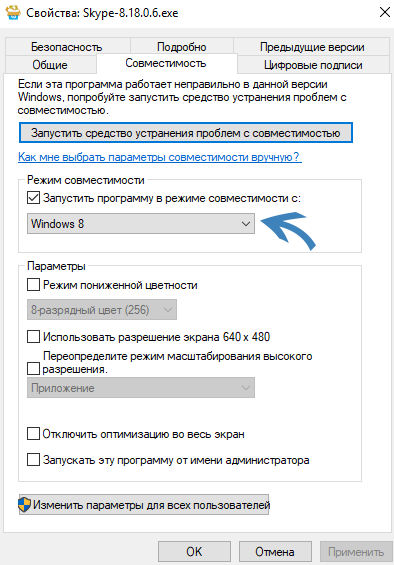
После применений изменений пытаемся её опять запустить. Если же не помогло можно попробовать ещё запустить программу от имени администратора.
Как узнать разрядность операционной системы
Если же проблему решить по-прежнему не удалось, проверьте разрядность своей операционной системы. Если Вы используете 32-разрядную версию Windows и пытаетесь установить 64-разрядную версию приложения, то Вы также увидите такую ошибку. Аналогично, если Вы пытаетесь установить 32-разрядное приложение на 64-разрядную версию операционной системы Windows.
Поэтому перед скачиванием приложения рекомендуем узнать разрядность Вашей операционной системы. Это можно сделать буквально в два нажатия или несколько шагов.
- Для этого нажимаем горячие клавиши Win+PauseBreak, или же по старинке заходим в свойства компьютера.
- И здесь в строке Тип системы это можно посмотреть.

В таком случае существует только одно возможное решение. Вам предстоит найти правильную версию необходимого приложения и установить его.
Фильтр SmartScreen
Иногда появление сообщения об ошибке невозможно запустить это приложение на Вашем ПК может оказаться ложным. А также можно увидеть сообщение фильтр SmartScreen защитника Windows предотвратил запуск приложения. Вся причина кроется в фильтре SmartScreen, который защищает Windows 10 от вредоносного программного обеспечения.
Поэтому если Вам не помогли ранее предложенные способы и ошибка не исчезла, то как вариант попробуйте отключить фильтр SmartScreen.
- Откройте Пуск > Параметры > Обновление и безопасность > Защитник Windows > Открыть центр безопасности защитника Windows, а затем Управление приложениями и браузером.
- Здесь отключаем проверку приложений и файлов выбрав пункт Выключить.
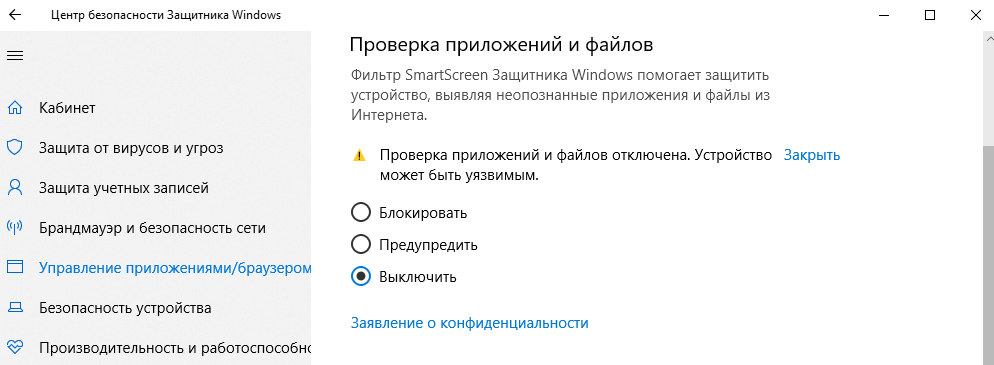
После этих действий проверяем на работоспособность нужное Вам приложение. Ещё SmartScreen можно выключить с помощью редактора групповой политики и редактора реестра. Все способы как это можно сделать мы рассматривали ранее в нашей статье. После того, как установите нужно приложение, не забудьте его включить обратно.
Как Вы поняли проблема с невозможностью запустить это приложение на Вашем компьютере очень даже решаема. Пробуйте предложенные нами способы для решения этой задачи. В принципе всегда можно скачать приложение с магазина Windows 10, которое по функционалу будет близко к нужному или даже лучше.
Обратите внимание, что ещё одной из причин может быть не полностью скачанное приложение или вирусы. В таком случае попытайтесь загрузить его заново или найдите другой источник. Как бороться с вирусами мы уже рассматривать не будем, просто хотим порекомендовать статью лучшие бесплатные антивирусы 2018.
Невозможно запустить это приложение на вашем ПК – что делать

При попытке открыть некоторые установочные файлы в Windows 8/8.1/10, пользователь получает ошибку “Невозможно запустить это приложение на вашем ПК”. Сбой может возникать с любым софтом League of Legends, GTA 5, Rivatuner Statistics Server, iTunes, MSI Afterburner и другие. После сбоя запуск можно только завершить. Сегодня мы расскажем о всех случаях, при которых возникает проблема, а также распишем все возможные решения.
Что за ошибка?
Итак, приложение нельзя запустить в Windows по нескольким причинам: не совпадает разрядность файла и ОС, установочный пакет программы содержит “битые” части, программа устарела, блокировка из-за вирусной активности. У многих пользователей ошибка стала возникать после обновления сборки десятки и связано это напрямую связано с борьбой против пиратства. Итак, давайте по-пунктам опишем все решения проблемы, начиная с самых очевидных.

Ошибка запуска: Невозможно запустить это приложение на вашем ПК
Не совпадает разрядность (x32 – x64)
Итак, наиболее часто сбой возникает из-за неверной разрядности. Наверняка у Вас стоит Виндовс (10/8) версии x32, а запустить на ней вы пытаетесь программу под x64. Лишний раз проверить это можно в “Свойствах системы”. Откройте проводник (любая папка), слева будет меню основных папок. Там ищите “Мой компьютер”, кликаете правой кнопкой и проходите в Свойства. В графе “Тип системы” будет указана ваша разрядность.

Проверка разрядности системы в Windows 10
Если вы счастливый обладатель 32-битной версии, тогда есть два решения: повторно загрузите версию приложения с вашей разрядностью или переведите Windows на x64. С первым вариантом все понятно – просто ищем название софта с нужной приставкой. Во втором случае, вам придется дополнительно установить утилиту Media Creation Tools (версия x32), которая смонтирует установочный образ десятки на флешку, а после, по всем канонам, устанавливать ОС через BIOS. Вот видео-урок по такому переходу на новую разрядность.
Это интересно! Посмотрите наш материал, как просто получить официальную версию Windows 10.
Если у вас определяется 64-разрядная версия, а ошибка все равно возникает, тогда стоит проверить все остальные моменты, начиная с совместимости. Через правую кнопку откройте свойства файла, там выполните три пункта, указанных на скрине.

Выполните опции Совместимости
Борьба с пиратством
Дело в том, что после обновлений сборки еще в 2016 году, появилась опция защиты, которая сбрасывает активацию приложений и блокирует их. Теперь ведется борьба с кряками, таблетками и прочими скриптами. Пользователь все чаще вынужден прибегать к лицензии, либо искать другие выходы. В этом случае я бы рекомендовал искать другой источник с игрой и бегать по тематическим форумам в поисках решений.
Битые установочные файлы
Также есть вариант, что ваша загрузка была не завершена, заблокирована антивирусом, либо просто содержит битые файлы, которые не запускаются. В таком случае вам нужно повторить загрузку, либо найти другой источник. На время скачивания и запуска желательно полностью отключить антивирус. Также можно заранее проверить систему на зловреды. Примените актуальные сейчас AdwCleaner, MalwareBytes. В конце можно подчистить реестр, через утилиту CCleaner.
Устаревший софт
Более редко нельзя запустить приложение на вашем ПК из-за её древности. Возможно вы запускаете старую, 16 битную версию софта, которая в новой десятке не поддерживается. Для таких древних игр необходим эмулятор типа DosBox. Грузить его нужно с официального сайта www.dosbox.com. Инструкции по нему, русификатор и команды есть в Сети.

Эмулятор DOSBox для запуска 16 битных игр
Наибольшая проблема у пользователей с запуском RivaTuner. Внимательно изучите битность программки, также вариантом будет применение beta-версии на компьютере.
Важно знать! 32-битные приложения работают на Виндовс x32/x64, а вот 64-битные запустятся только на Виндовс x64.
Заключение
Мы рассказали про все основные причины появления ошибки “Невозможно запустить это приложение на вашем ПК”. Отбросили ситуации, когда вы скачиваете софт вообще для модифицированных или других систем, потому как тут уже ничего не поможет. В конце хотел бы добавить – чистите систему, ставьте актуальные пакеты обновлений сборки, следите за компонентами Microsoft (.NET Framework, Visual C++) и DirectX.
Невозможно запустить это приложение на вашем ПК с Windows 10
При запуске некоторых приложений пользователь может столкнуться с ошибкой. В ней нет точной информации о причине, поэтому новичкам непонятно, что необходимо делать в такой ситуации. Неполадка может быть связана со многими факторами, включая вирусы на ПК, поврежденное приложение, неправильные настройки запуска и ограниченный доступ. Сегодня мы разберемся, что делать если на Windows 10 при запуске программы возникает окно с текстом «Невозможно запустить это приложение на вашем ПК».
Данная проблема может возникнуть не только на Windows 10. Ошибка при включении приложений появляется на «Восьмерке», «Семерке», но там она имеет несколько иной внешний вид.

Изменение свойств запуска
Сначала опробуем все стандартные методы, которые могут исправить ситуацию на любой операционной системе от Microsoft. Первым делом, нужно попытаться запустить приложение с администраторскими правами. Сделать это можно через соответствующий пункт в контекстном меню.
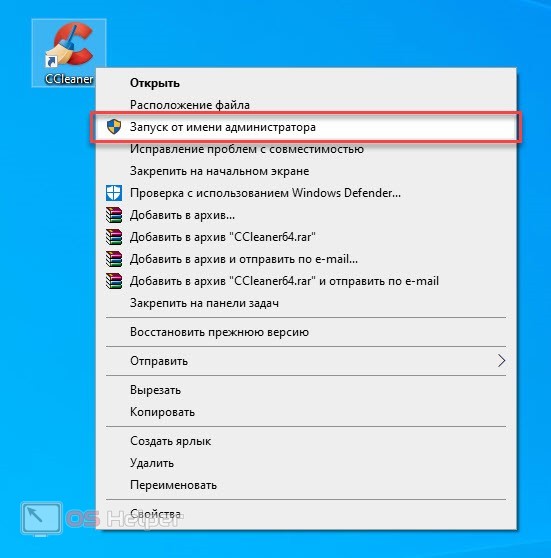
Также необходимо протестировать режимы совместимости. Особенно в тех случаях, когда речь идет о старых программах или играх, выпущенных до выхода Windows 8 или 10. Для проверки данного варианта нужно:
- Через контекстное меню открыть «Свойства».
- Зайти во вкладку «Совместимость».
- Поставить галочку в пункте режима совместимости. В списке попробуйте выбрать один из вариантов ОС.
- Сохраните изменения и попробуйте запустить приложение.
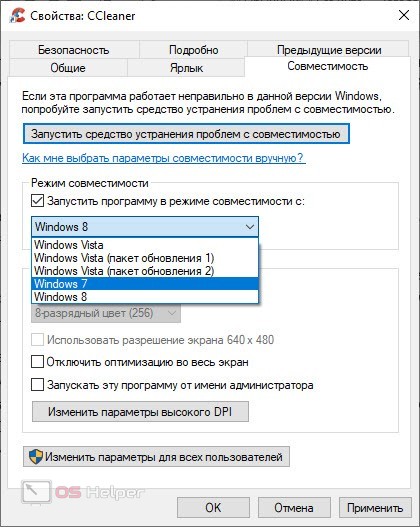
Также через свойства можно запустить средство устранения неполадок с совместимостью. Возможно, штатная утилита поможет подобрать правильные настройки.
Если речь идет о приложении для Windows XP или более старой ОС, то лучше воспользоваться эмулятором операционной системы.
Отключение защиты Windows
На работоспособность сторонних программ может повлиять блокировка со стороны защитника и брандмауэра Windows. Попробуйте их временно отключить и проверить запуск проблемного приложения. Для этого необходимо:
- Открыть «Параметры».
- Зайти в «Безопасность Windows».
- В параметрах защиты от вирусов и угроз выключить защиту в реальном времени.
- Теперь зайти в раздел настроек брандмауэра и выключить службу.
- После этого перезагрузить компьютер.
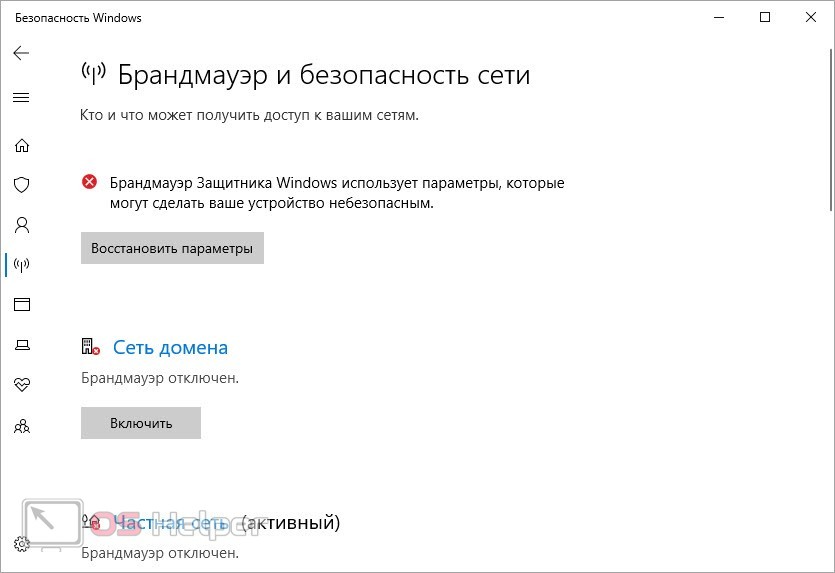
Несовпадение разрядности
Еще одна причина – это неправильная разрядность операционной системы. Такое случается при попытке запуска приложений, разработанных специально под 32-битные ОС. Если у вас установлена Windows 10 64-bit, то запустить подобную программу никак не получится. В этой ситуации есть только два пути решения: установить эмулятор ОС и Windows на 32 бита или полностью переустановить систему. Первый вариант более рациональный, особенно в том случае, если у вас достаточно мощный компьютер.
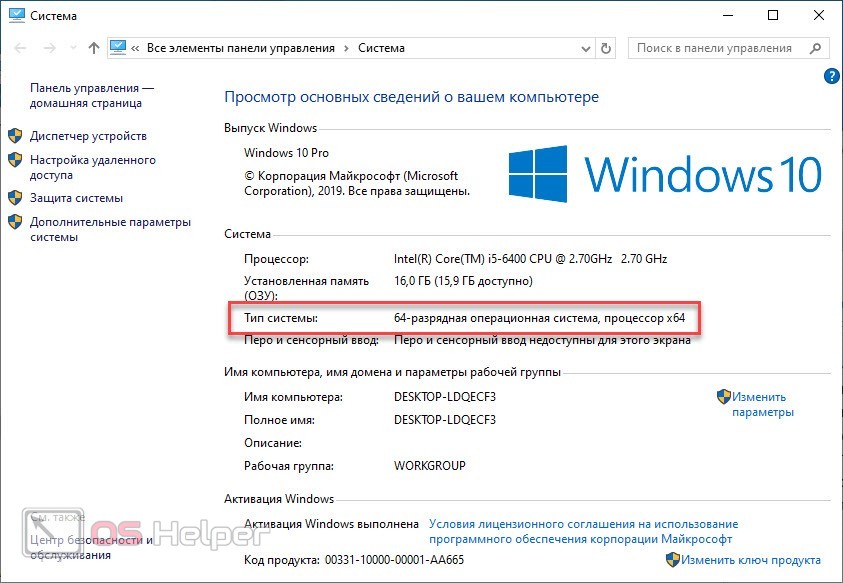
Вирусное ПО может заблокировать возможность запуска и деятельность любого приложения. Обязательно просканируйте систему на наличие угроз. Мы не рекомендуем пользоваться только встроенным защитником Windows. Установите один из бесплатных сторонних антивирусов.
Откат до контрольной точки
Последний вариант исправления ошибки – это полный откат состояния системы. Восстановление до контрольной точки не удаляет ваши настройки, файлы и так далее. Процедура восстанавливает системные параметры и записи до определенной даты и времени. Сделать данную операцию можно стандартными средствами Windows.
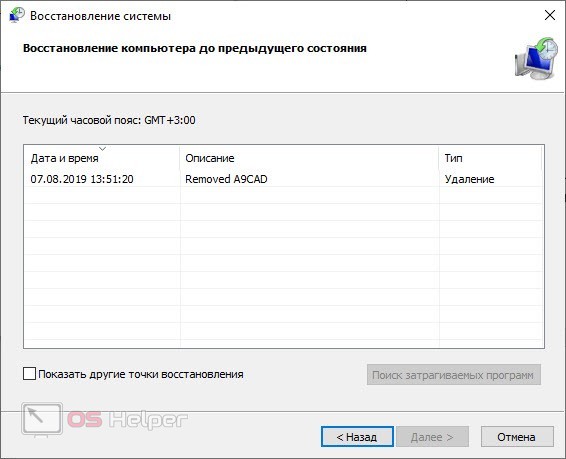
Найти нужную утилиту можно через панель управления в разделе «Восстановление».
Видеоинструкция
Помимо текстовой инструкции, у нас есть наглядное руководство в формате видеоролика. Если вы сомневаетесь в своих навыках работы с ПК, то приступайте к действиям только после изучения видеоинструкции!
Заключение
Невозможность запуска приложений на Windows 10 решается разными способами. Попробуйте все методы из статьи по порядку, завершая откатом операционной системы. Если ни один из вариантов не помог, значит, или программа не предназначена для вашей ОС, или загвоздка кроется в неисправных или поврежденных файлах приложения. Попробуйте скачать софт из другого источника и переустановить его. Пишите свои вопросы в комментариях к руководству, а мы обязательно прочтем их и ответим каждому посетителю сайта!